إذا كنت تتابع قسم تطبيقات Androidلفترة طويلة الآن ، من المحتمل أن تتذكر SweeSoft's SweetHome! ، وهو تطبيق مجاني يقوم تلقائيًا بمزامنة جميع صور / مقاطع الفيديو الخاصة بجهازك مع جهاز الكمبيوتر الخاص بك عبر شبكة Wi-Fi مشتركة ، دون وجود عميل سطح مكتب. في الآونة الأخيرة ، أضاف المطور مستوىً جديدًا للمفهوم السالف الذكر وأصدر بنية ألفا لتطبيق جديد على السوق باسم نقل الوسائط عبر شبكة Wi-Fi. يمد التطبيق دعم المزامنة عن بُعدإلى جانب الصور / مقاطع الفيديو ، مما يتيح لك مزامنة ملفات الموسيقى (MP3) المفضلة لديك أيضًا. باستخدام Cloudless ، يمكنك الآن الاستمتاع بمزامنة ملفات الوسائط ثنائية الاتجاه ؛ من جهاز الكمبيوتر الخاص بك إلى Android والعكس. هذا ليس كل شيء ، يمكنك مزامنة ملفات الوسائط عبر أجهزة كمبيوتر متعددة متصلة بشبكتك ، وتحديد دليل المزامنة وكذلك اتجاه كل منها.

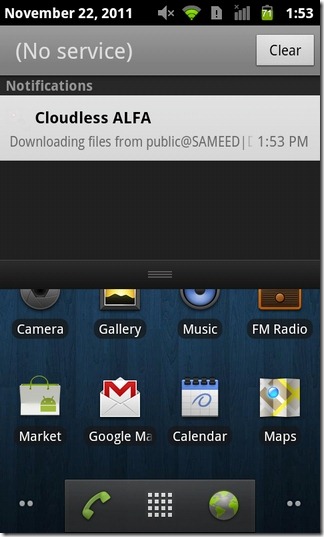
لنقل البيانات بنجاح بينالكمبيوتر (الأجهزة) وجهاز Android ، تأكد من أن جميع الأجهزة متصلة بشبكة Wi-Fi نفسها. يجب أيضًا تمكين خيار المشاركة عن بُعد على كل كمبيوتر للسماح للأجهزة الأخرى بالوصول إلى البيانات المشتركة. عندما يكون لديك كل المتطلبات المسبقة اللازمة في المكان ، ما عليك سوى إطلاق Cloudless على جهازك وإضافة جميع أجهزة الكمبيوتر المطلوبة. لهذا ، اضغط الإعدادات > جديد…
على ال إعدادت الحساب الشاشة ، تحتاج إلى تحديد المزامنة اتجاه (تحميل ، تنزيل أو كلا الاتجاهين) ، اسم المستخدم, كلمه السر و مجموعة العمل (إن وجد) ، وجميع المستخدمين الذين ترغب في إضافتهم إلى آلية المزامنة. انقر على مجلد مشترك لتحديد جهاز الكمبيوتر المطلوب وكذلك دليل الشبكة الذي تريد إنشاء المزامنة معه.
بعد ذلك ، يجب عليك تحديد ما إذا كنت ترغب في المزامنة الصور والفيديو والصوت، أي اثنين ، أو الثلاثة. الرقم المعروض في علامة مائية منخفضة الحقل هو مقدار تخزين بطاقة SD (بالميجابايت)التي تريد أن تبقي مجانا. سيتوقف التطبيق عن نقل البيانات إلى بطاقة SD الخاصة بك إذا انخفض حجم التخزين إلى أقل من هذه القيمة. بعد انتهائك من الإعدادات المذكورة أعلاه ، انقر فوق التحقق لقد انتهيت تقريبًا.
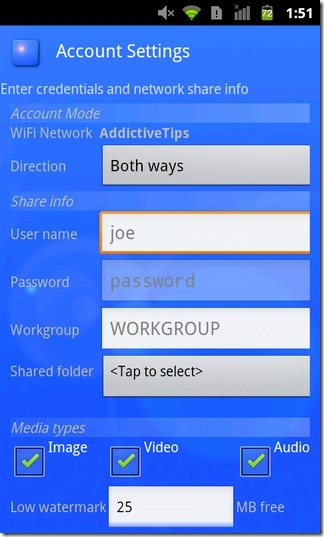
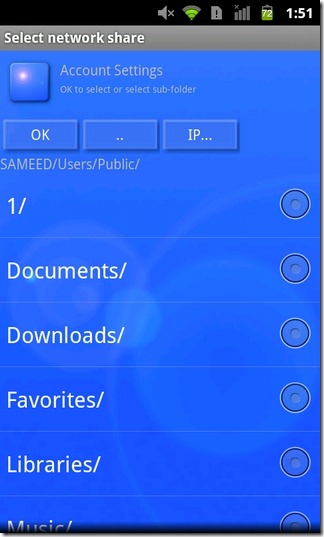
الآن ، في كل مرة تتصل فيها بشبكة Wi-Fi ،سيبدأ التطبيق تلقائيًا مزامنة البيانات عبر جميع الأجهزة التي تمت إضافتها إلى القائمة. نظرًا لأن التطبيق يستخدم نفس الوجهة (المحددة من قِبل المستخدم) على كل كمبيوتر لمزامنة جميع البيانات ، فمن المستحسن أن تستمر في تنظيم جميع المحتوى بمجرد انتهاء التحميل / التنزيل ، للحفاظ على خالية من الفوضى في الدليل. على جهازك ، يمكن الوصول إلى جميع الصور ومقاطع الفيديو المنقولة من داخل المعرض وملفات MP3 ، من داخل تطبيق الموسيقى. لمزامنة البيانات يدويا ، فقط اضغط على نقل زر على الشاشة الرئيسية للتطبيق. يعتمد الوقت اللازم لمزامنة كل المحتوى على عدد المستخدمين المضافين وكذلك مقدار البيانات المراد مزامنتها. طالما استمرت المزامنة ، يمكنك عرض إشعارات شريط الحالة لجميع عمليات التحميل والتنزيلات.
كما ذكر آنفا ، فإن التطبيق هو مجرد ألفاالافراج ، لذلك فمن الطبيعي أن يكون قليلا الخام حول الحواف. يبدو أن الواجهة بحاجة إلى إصلاح شامل للمبتدئين. وأيضًا ، فإن خيار إزالة جهاز كمبيوتر / مستخدم من القائمة ، وحذف الملف الأصلي عند كل عملية تحميل ناجحة ودعم أفضل للإشعارات ، يجعل كل من Cloudless تطبيقًا أكثر فائدة مما هو عليه بالفعل.
قم بتنزيل Cloudless Wi-Fi Media Transfer لنظام Android
تحديث: يبدو أن نقل وسائط Wi-Fi غائمسحبت من متجر Google Play. ومع ذلك ، لا يزال حل النسخ الاحتياطي التلقائي للصور والفيديو موجودًا في صورة Sweet Home WiFi Picture Backup التي تمت مراجعتها مسبقًا.













تعليقات